1年ほど前にiPhoneデビューして以降、下記のような記事で書いてきた通りiOS純正のあらゆる機能設計に感動してきました。
…が、文字入力に関するものだけはどう頑張っても心の中で擁護することができなかったのよねー。唯一といってもいいくらいの明確な不満でした。
ところが少し前にふと思い立ってiOS版のATOKをいきなり買ってみたんですが、これが僕個人にとっては今のところ考えられる限り色んな意味で最高なのでテンションが上っているのが ナウ です。
Android版のATOKより微妙に高い上にApp Storeは体験購入(買ってからすぐ払い戻し)が原則できないのでなんか後回しにしてたんですよね。いつか試そう~くらいな。
しかし買ってみたらただ最高だったのでそれを語りまくる!!!
iOS版ATOKのここがよい!
自分のキーボードに対する熱い思いから全体論で説明していくいつものスタイルにしたかったんですが、なんかもうそういうのも疲れてきたので気に入ったポイントを箇条書きで書いていく感じにする。
1.カーソルキーがある
実はこれあんまり書きたくない。
なぜかというと僕も無理して「カーソルキーなんかなくても空白キーとか下の余白部分の長押しでカーソル移動できるし、、全然大丈夫だしぃ、、、」などと言っていたからである。
でもさ。ないよりあったほうがいいに決まってんのよ。
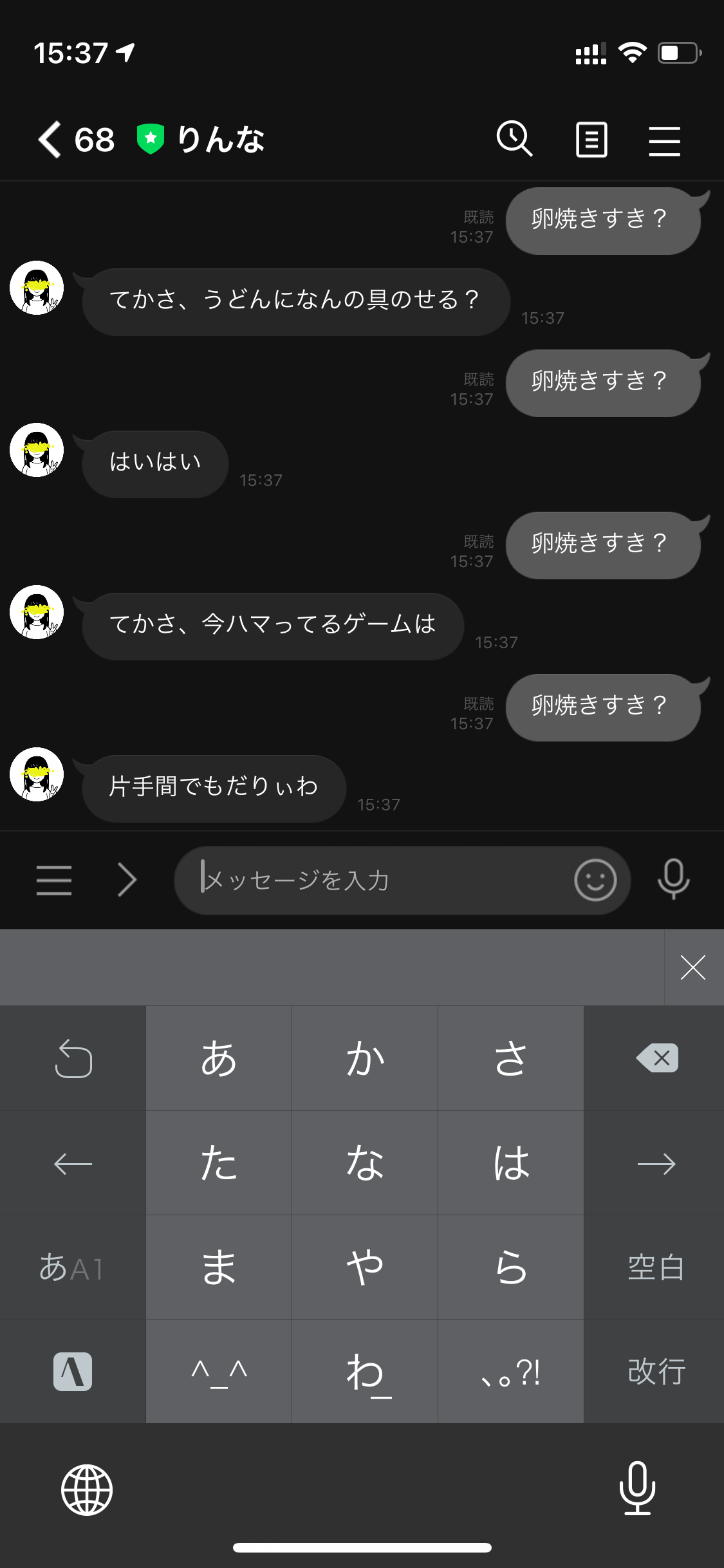
スワイプやフリックではなくタップで確実にカーソルを任意のマス分動かせることの安心感といったらもうない…!
これはやはりキーとして用意されているべきなのだ。
ちなみにATOKの設定的に言うと「スタイル」という項目の中に下記の3種類が用意されていて、左右ともにカーソルキーが用意されているモードは1つしかない。
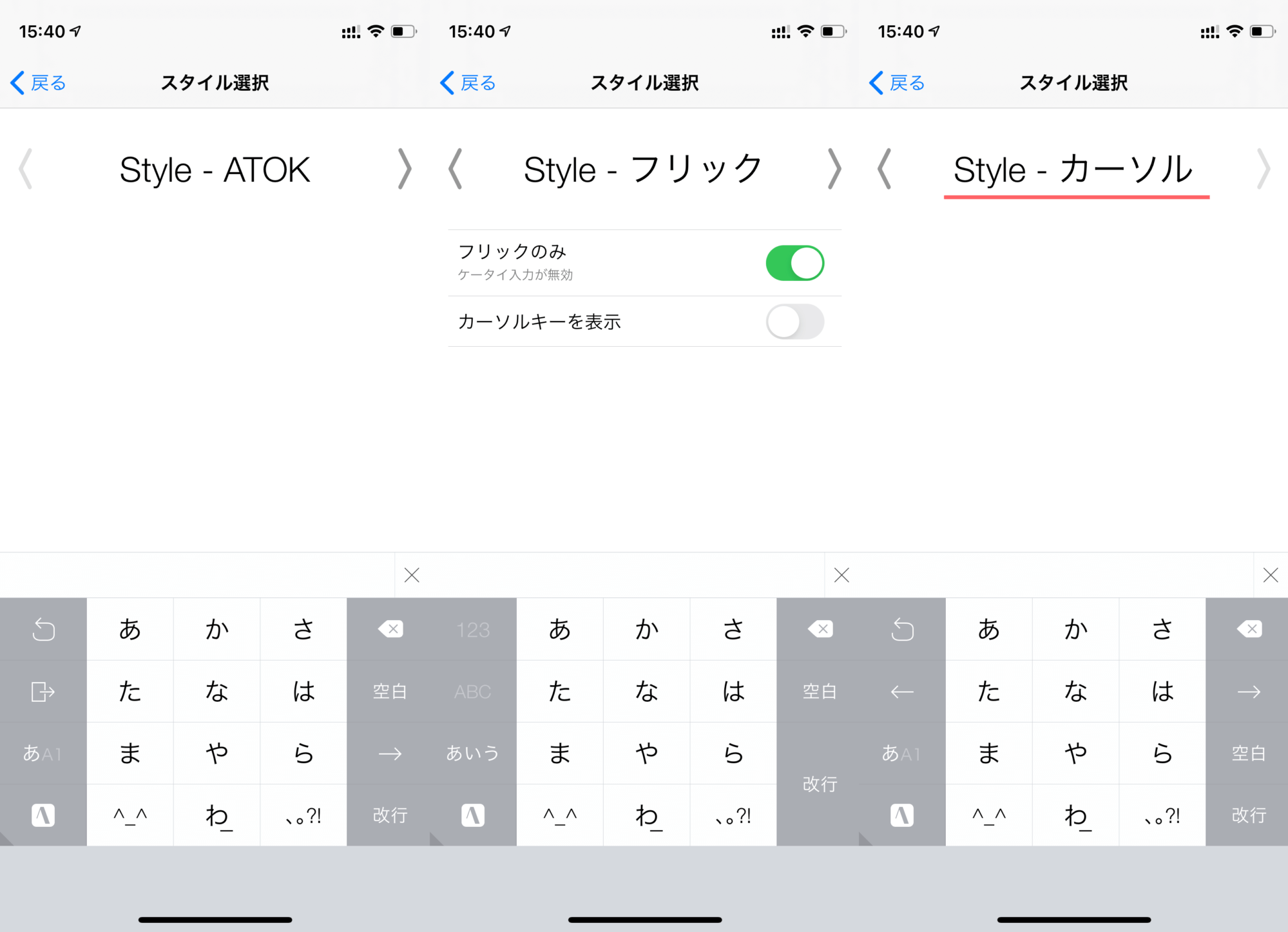
あんまり大した違いはない上、他の2つを選ぶメリットが特に見当たらない。
つまり基本的に一択、ということになる。
しかしこれで問題ない。他の2つを選ぶ理由が特にない(たぶん僕じゃなくても)ので、ATOKを導入するなら脳死で「Style - カーソル」を選べばよい!!
ちなみにATOKでも下の余白部分長押しによるカーソルフリー移動はサポートされてます。
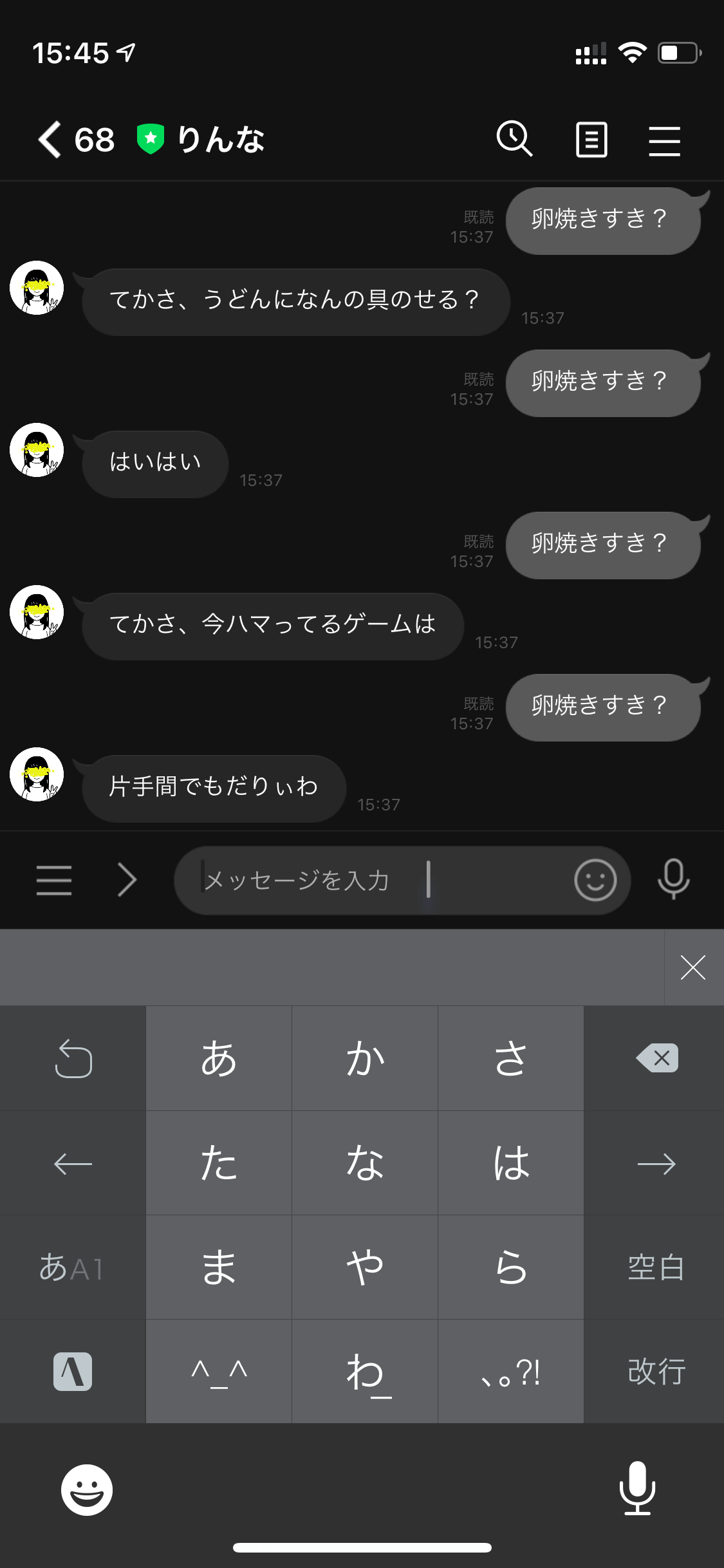
カーソルが浮いてるの分かります?
でも僕は長押しという動作がそもそも好きではないので、大きく移動したいときは普通に文中の移動先を直接タップするかなー。
2.フリック感度がかなり適正になった
僕のここ数年の生活はスマートフォンというものをほとんど使わないものなんですが、その数少ない使用の中で最もストレスだったのがこれ。
iOS純正のIMEってさ、デフォルトのフリック感度がだいぶ厳しめじゃないですか?

特にAndroid使ってた人はこの感覚分かるよね…!
なおかつそれを調整することすら許されないということに辟易とし(いつもなら「そうだよねAppleだもんね」で自分でも認める部分なのに)、iPhoneを使って文字入力を行うのが本当に嫌になってきてしまっていました。
これの改善を求めて「とりあえずATOK入れりゃなんか変わんだろ」ということで買ったわけなんですが、結論だけ言えばiOS版のATOKはフリック感度の調節がなかったです。ガビーン。
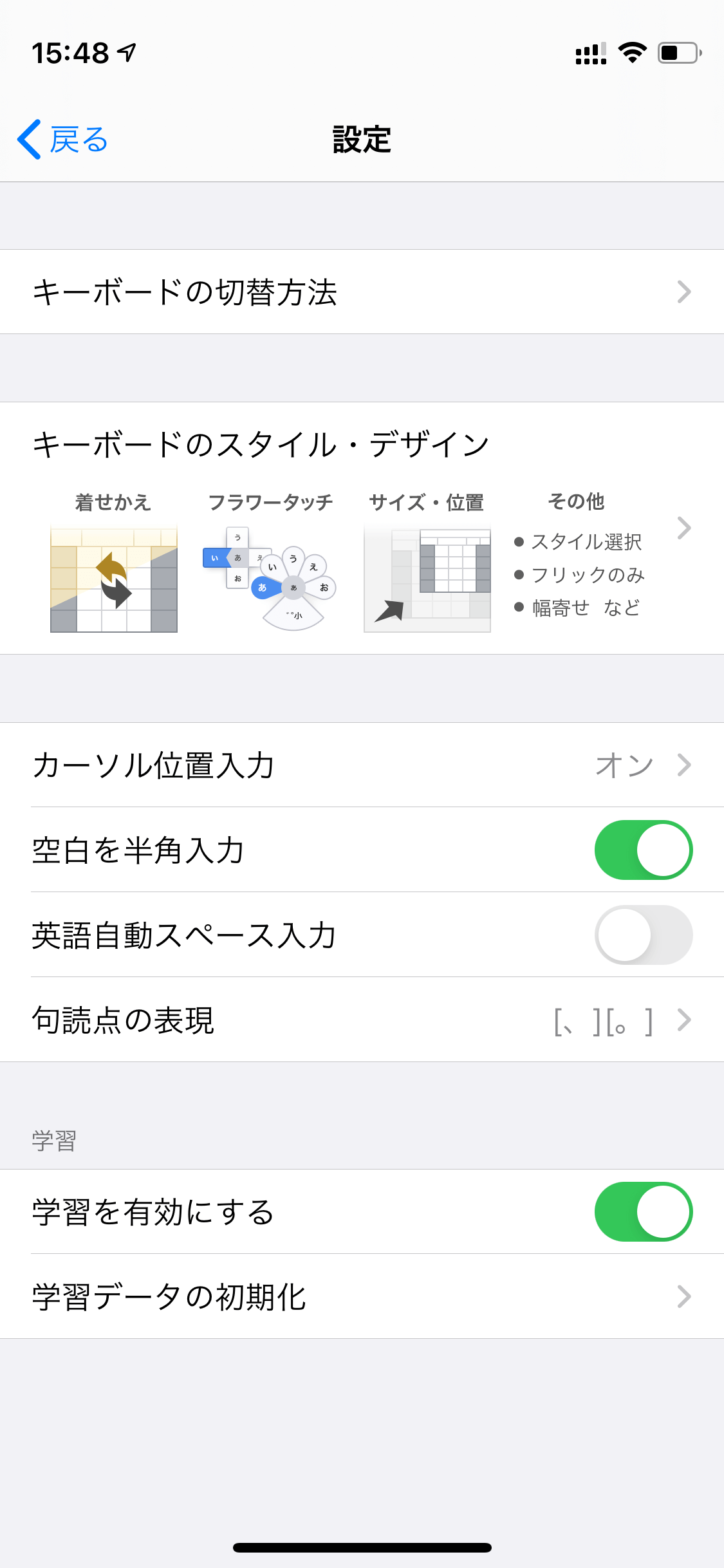
参考に設定画面のスクショも。
でも純正IMEよりは平和的なフリック感度に設定されており、特に感度調節はしなくても僕にとってはかなり快適なものになりました。

とはいえAndroid時代に 200分の1 精度でちまちま感度調整をやっていた自分からすればもっと向上の余地はあるだろうとは思っちゃうけどねー。
まあとにかくiPhoneで打ち間違いが多い人はその改善のためだけにでもATOKを導入するメリットがありますよ~
後ろでも書きますが、ATOKに変えることによるデメリットがほぼ見当たらないので。今の時代買い切りの1,000円や2,000円なんてタダみたいなもんですし。
3.一括バックスペースがある
なかなか理解されないものなんですがたぶん知らない人が多いだけだと思うのでここで宣伝しておきます。
スマホで打った文字の消去、普通にダルくないですか?いつもと同じバックスペースキーから同じ操作で一括削除できたらステキじゃないですか?
それがこの機能。

バックスペースキーを左にスワイプすることで、今カーソルがあるところより左側のテキストを文節(行?)ごとに全削除できます。最高では?
実はAndroid版のATOKは左スワイプに段階があって、「全削除」と「文節削除」というのが分かれていたんですよねー。
これがたまらなく便利で好きだったのだけど、残念ながらiOS版には実装されていないみたい。iOS版の削除は最初は全削除だと思っていたのだけど、どうやらある程度のまとまりごとに消えていくみたいでした。なんかAndroid版の文節とはまた違くて、行単位っぽい?
そして最後にさらにマル秘テクも教えちゃいますが、バックスペースキーを上にスワイプすればPCでのDeleteキーの役割も担わせられます。

カーソルの右側の文字も消せるということ。
でもカーソルキーが手に入った今では1つ右側にずらしてからのバックスペースでも全然問題ないね。
4.テンキー内でのモードがちゃんと都度リセットされる
これはAndroid時代にどうしても最適解を見つけられず苦悶していた要素の1つで、iPhoneに変えて以降純正IMEを使っていたい理由の1つでした。そして完全に予想外でしたがATOKでも同じ仕組みだったというわけ。
まず何の話か説明しますね。
スマホにおけるキーボード切り替えの仕組みは、一般的に大きく2つのグループで分かれます。
- 同型キーボードグループ内での文字切り替え
- キーボードの形自体が変わる切り替え(言語切替)
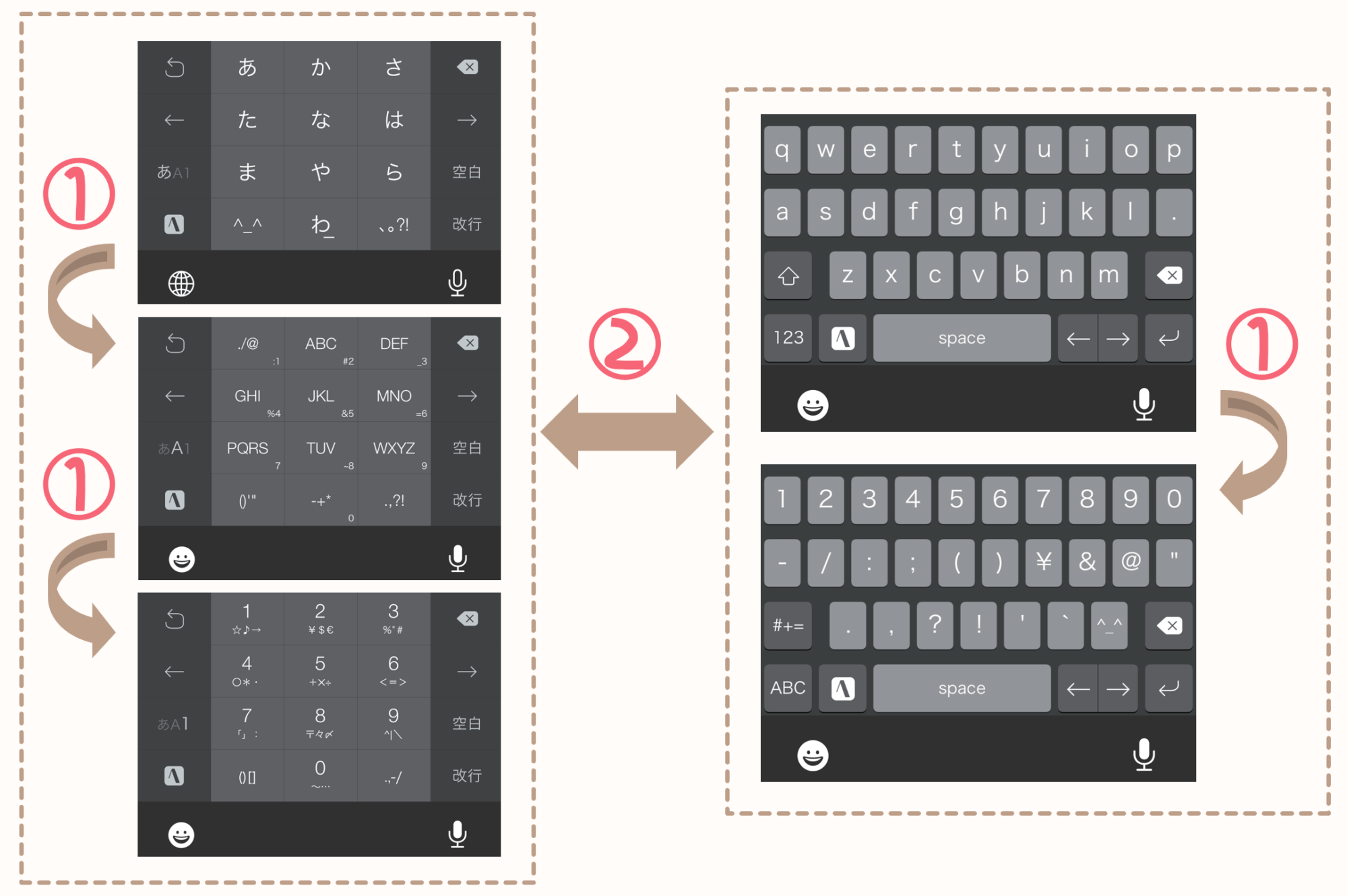
これらの切り替えグループごとにボタン(アクション)が違うのがスマホIMEの常です。ATOKでは「ATOKアイコンのボタン」が②の切り替えに該当します。
で、スマホの用途で言えば多くのユースケースは「日本語入力を行う」になるでしょう。つまりテンキーモード。
※ローマ字打ちの奇特なタイプは静かにしててくれ!笑
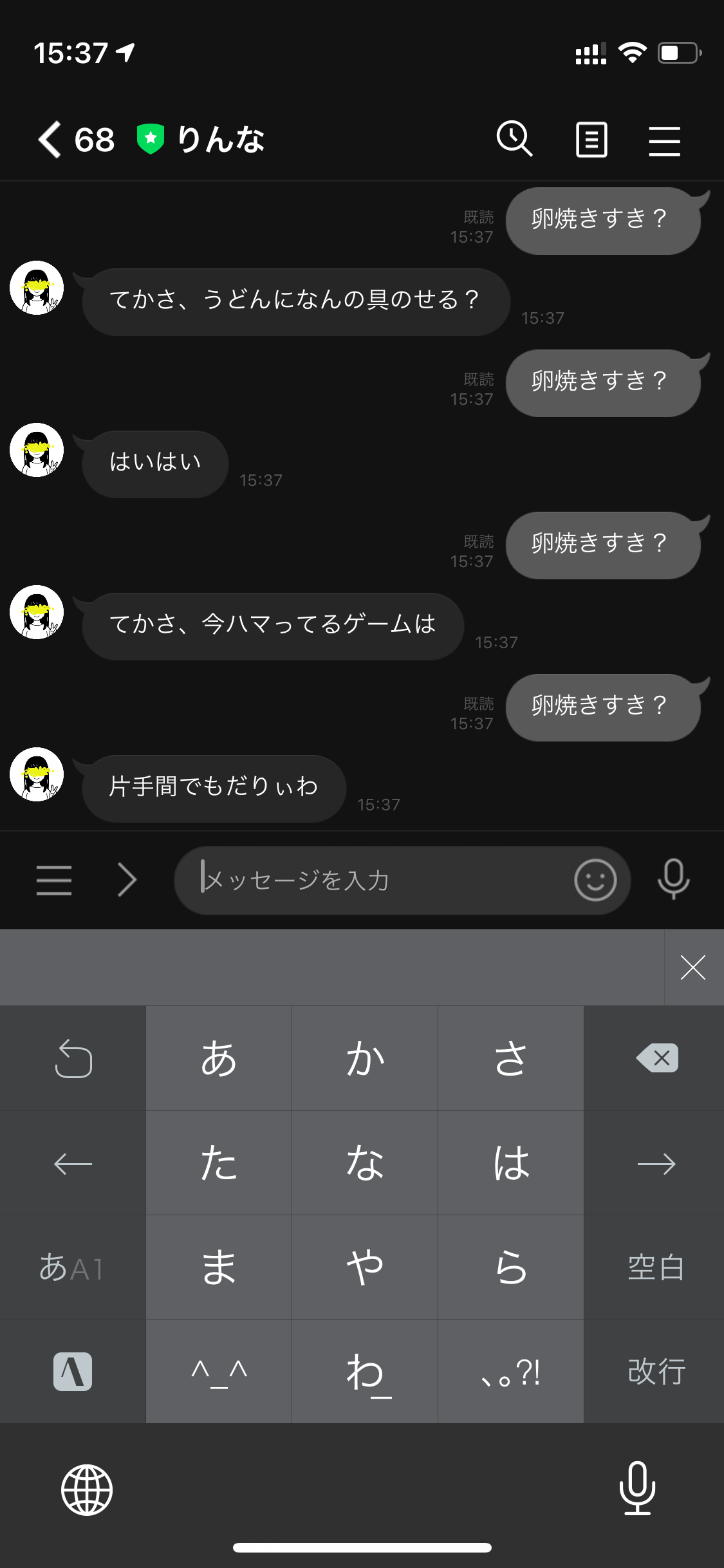
いわゆるこの状態。
しかし半角英数字など別の文字系を入力することも当然あります。「奇特なタイプ」はこちらに該当しますね。
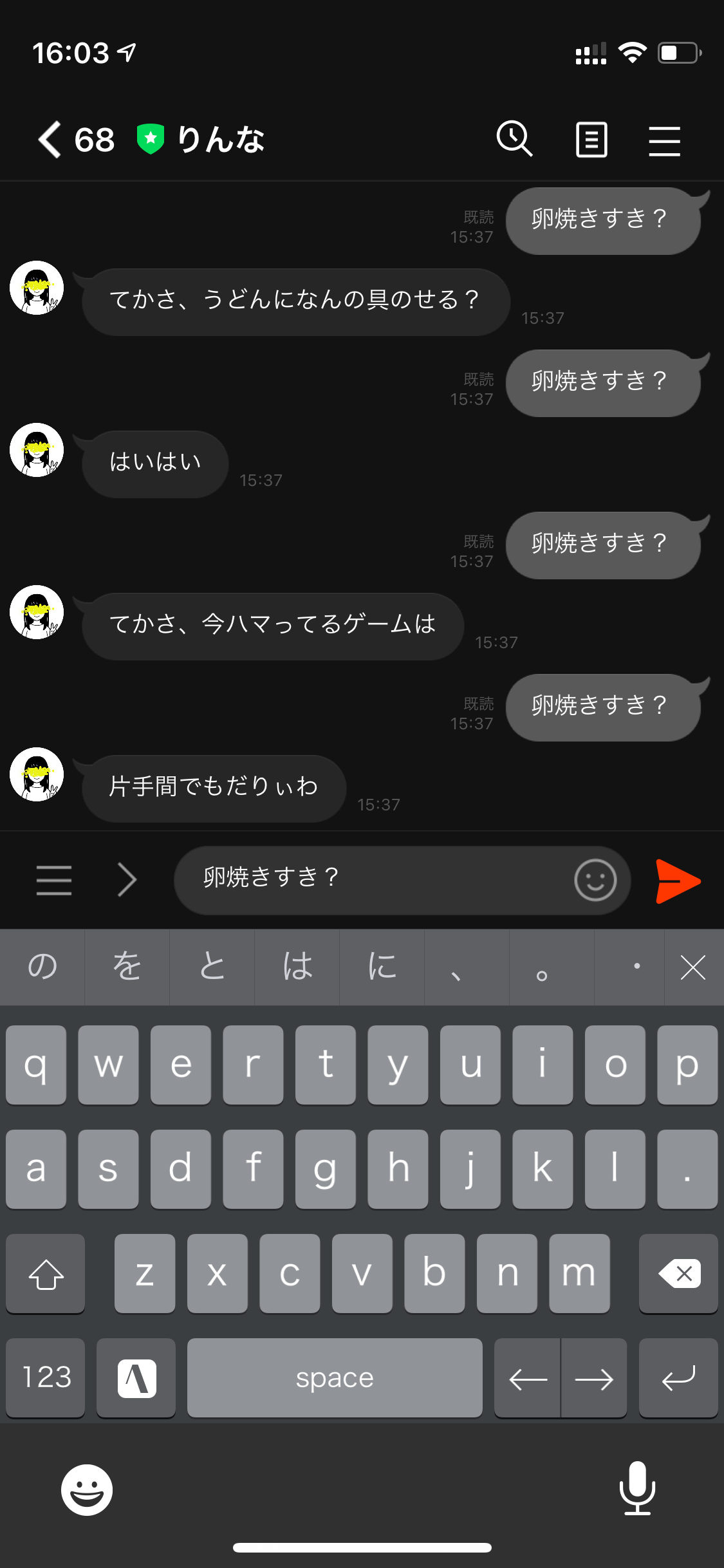
PC型キーボード。
「この状態で入力を完了しキーボードが閉じたあと、次に開いたときにキーボードの状態がどうなっているか」が重要でした。僕はテンキーの日本語状態に戻っていてほしいのですよね。

「こまけぇー」と思ったか!!思ったな!!!
で、実際の仕様はどうなっているかというと「2つの切り替え系統でどっちも戻らないかどっちかだけ戻らない」というIMEが多いです。
iPhoneの純正IMEはこの点で僕をちょっとだけ魅了しており、微妙に他を探す歯止めの1つになっていました。
が、ATOKはさらにちゃんともとに戻ってくれる子でした…!!(詳しい説明は省きます)
これは完全に僕の好みのような気がしますけど、たぶん一般的には多くの人にとっても最適解なはずです。そこまで意識している変態がいないだけで。
というわけでまた1つさらなるグレードアップをしてしまったわけですな。
キーボードの切り替えとその設定内容についてはまた後ろで書きます。
5.純正IMEと同じカラースキーム、システム同期のテーマ反映
優先度は低いものの、これも純正IMEが優れているであろう点だと予想していたのでATOKをなんとなく試したくない理由の1つになってました。が、完全に杞憂だったと。
Android 2.3の時代からATOKを使ってきていたので、印象といえば「ダサい」以外になんもありませんでした。ところが見てくれこのデザインを…!
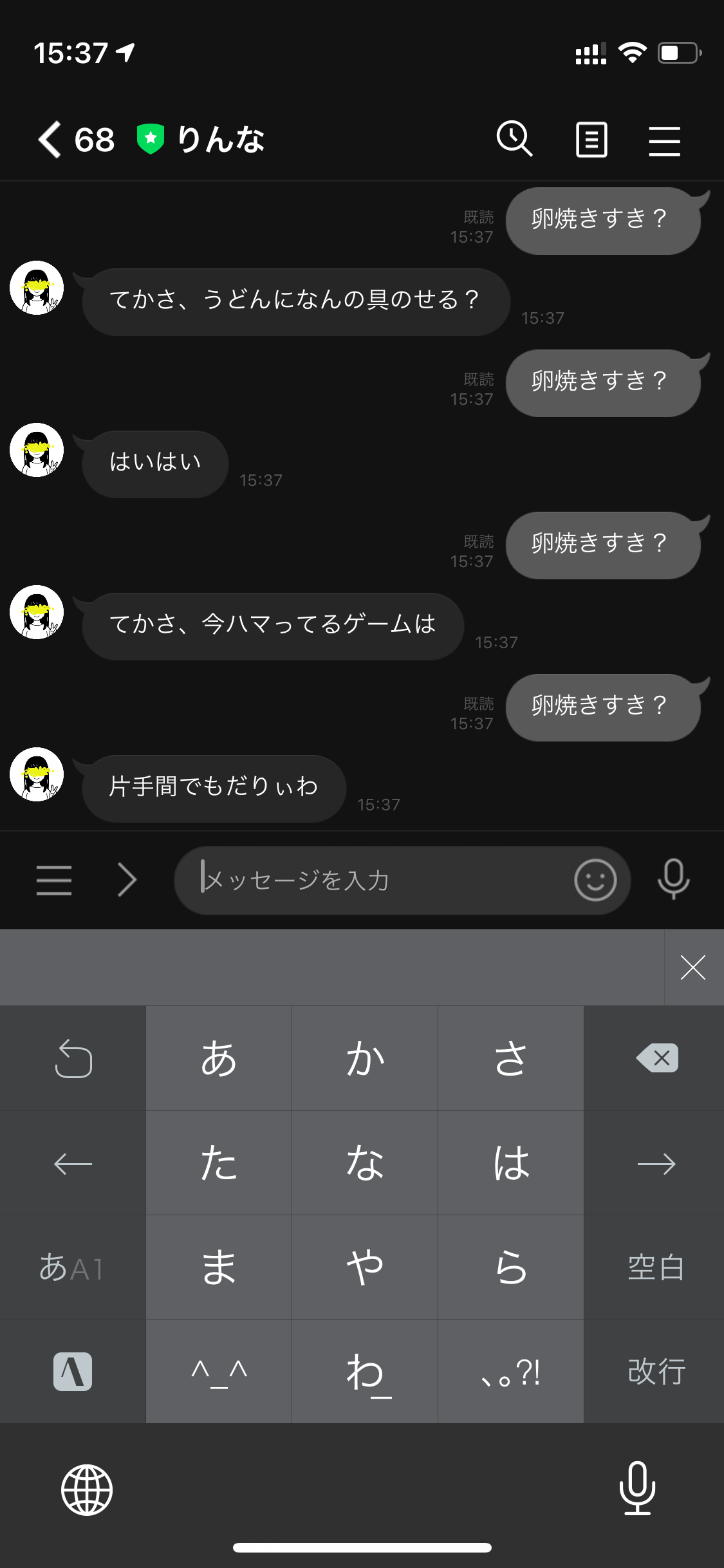
同じ画像何回も見せるなって話ですね
色合い含めて純正IMEと遜色ないですし、ありがちな余計なUI、ガチャガチャしたボタン類などもありません。正直「らしくない」ので本当に驚きました。

冷静に考えると、これはよくある「Appleからのサードパーティアプリへの厳しい規範の1つ」なのかもしれません。特にシステムに関わるアプリはルールが多いからねー。
そんでもって、これがちゃんと「時間帯およびアプリの周辺配色による自動ダークモード遷移」も動作するので感動しました。
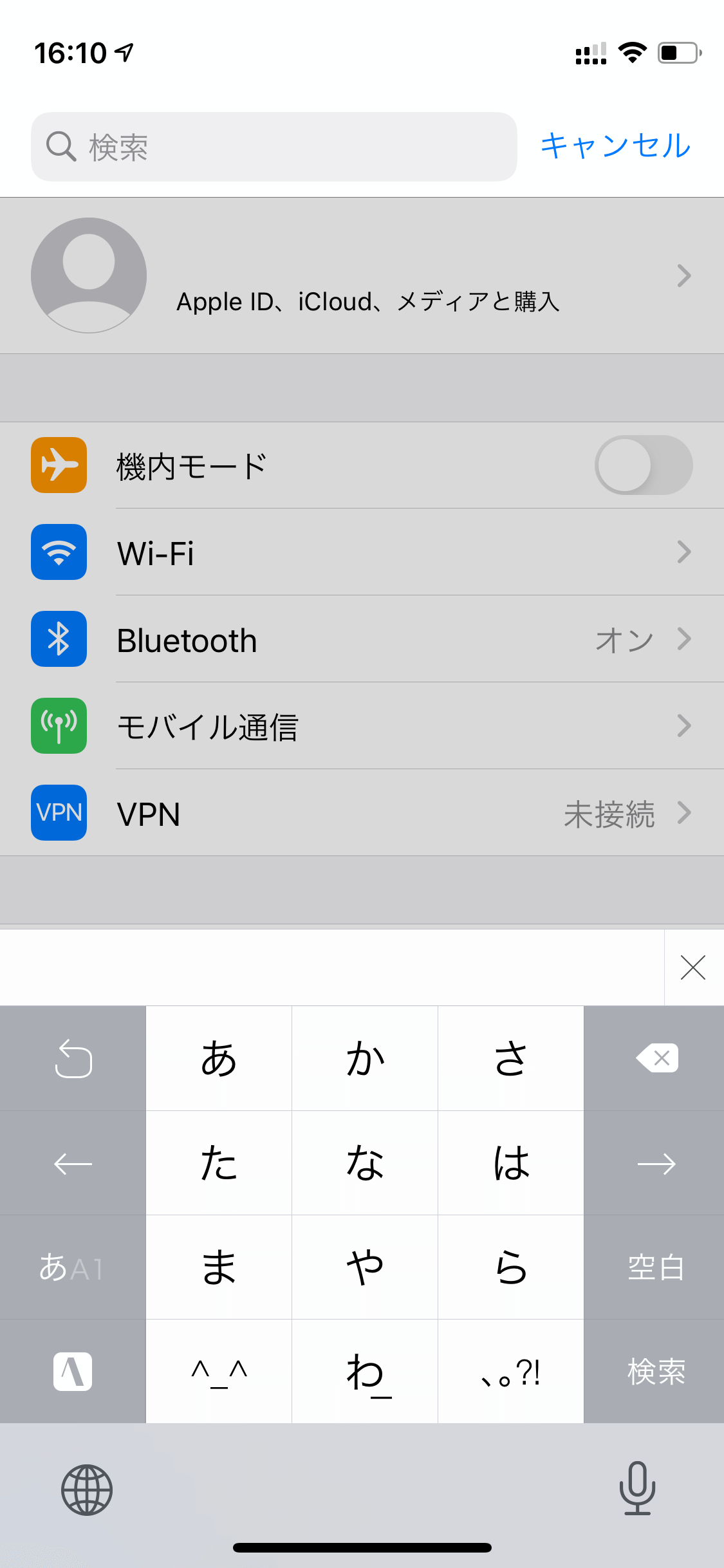
周りが白ければホワイトモード!
こんなん本当に上位互換じゃないですかーーー。
僕はなんでも機能で選ぶことが多いので見た目や質感を多少我慢することが多いんですけど、今回はそれすらもなく実に嬉しかったです。
実際はこれの他に色んなカラバリもありますよ。

ただデフォルトのもの以外は時間帯やアプリの配色に合わせた自動変化はやってくれないみたいなので、僕的にはノーセンキューです。

昔はなんでも問答無用で黒っぽいものばっかり選んでたんだけどな…。趣味って変わるもんですね。
6.絵文字はグローバル切り替えで対応すると色々ピッタリ
さっきキーボードの切り替えが
- 同型キーボードグループ内での文字切り替え
- キーボードの形自体が変わる切り替え(言語切替)
の2種類あると書きました。
これらをうまく活用することで、各個人にあったキーボード構成セットを構築することができるのだ!!
例えば、
「テンキー状態で英数字を打ちたい」ときは

このタップで切り替えればいいし、
「ガッツリ英文を打ちたいからPC型キーボードがいい」なら

こっちをタップすればOK。
こんな感じで昔から色々考えてやってきたのですが、ATOKの標準状態がかなり分かりやすいセッティングになっていて感銘を受けました。なおかつ前述したように「どのキーボードを使ってもテンキーの日本語状態に戻ってくれる」のもポイント高い!!
ほんで、ややこしいことに iPhone+ATOK の環境ではここにさらに
- グローバルのキーボード(アプリ)切り替え
というのも追加されます。

なぜこの6つめの項を「絵文字はグローバル切り替えで対応すると色々ピッタリ」というタイトルにしたかというとですね、「ATOK内で切り替えた絵文字は純正IMEで使えるものと違う」という理由による低評価が多かったからです。

でこれは、上述した3つめの切り替えを使う、つまり「絵文字はグローバル切り替えの方で用意する」ことで完全に解決できる問題です。
iPhoneの設定でそもそも端末全体でどのキーボードを使うん?という取捨選択ができるのですが、そこに「いつもの絵文字キーボード」を追加しておくことで完璧になれます。
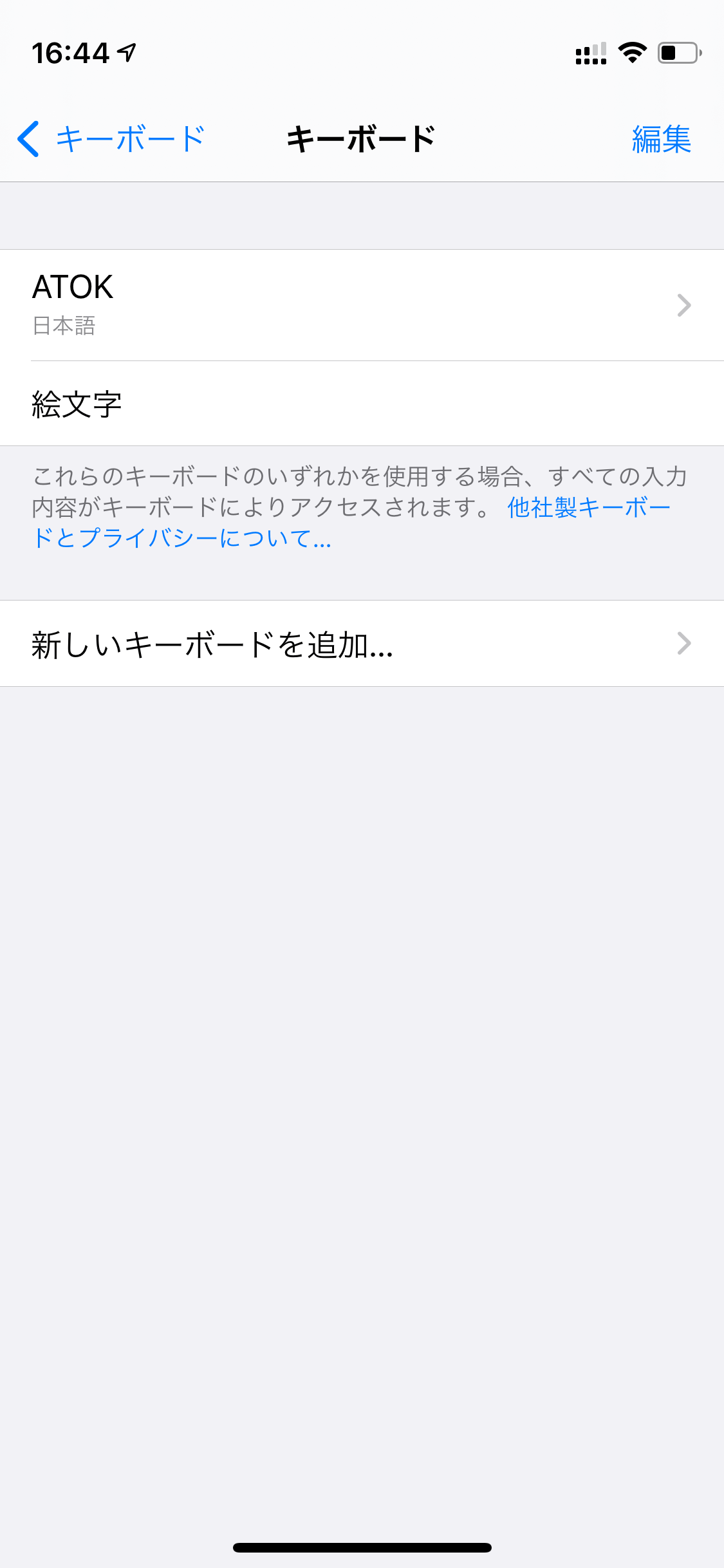
この状態なら「ATOKかいつもの絵文字か」という切り替えを用意できるということ!
そうすると、「グローバル切り替えボタンによるトグルは "文字か絵文字か" という切り替えだけになる」のでとてもシンプル。直感的なインターフェースになるのだ!!
7.変換がとてもとてもやりやすい(PCライク!)
ここはATOKの潮流がちゃんと受け継がれているというか、変換に関する感覚的な理解が自分とマッチしていてとてもよかったので書きます。
複数文節を含んだ状態で変換を押したとき、PCだと矢印キーボードを使って変換範囲を切り替えられたりしますよね。あれがかなり扱いやすい操作でちゃんと提供されています。
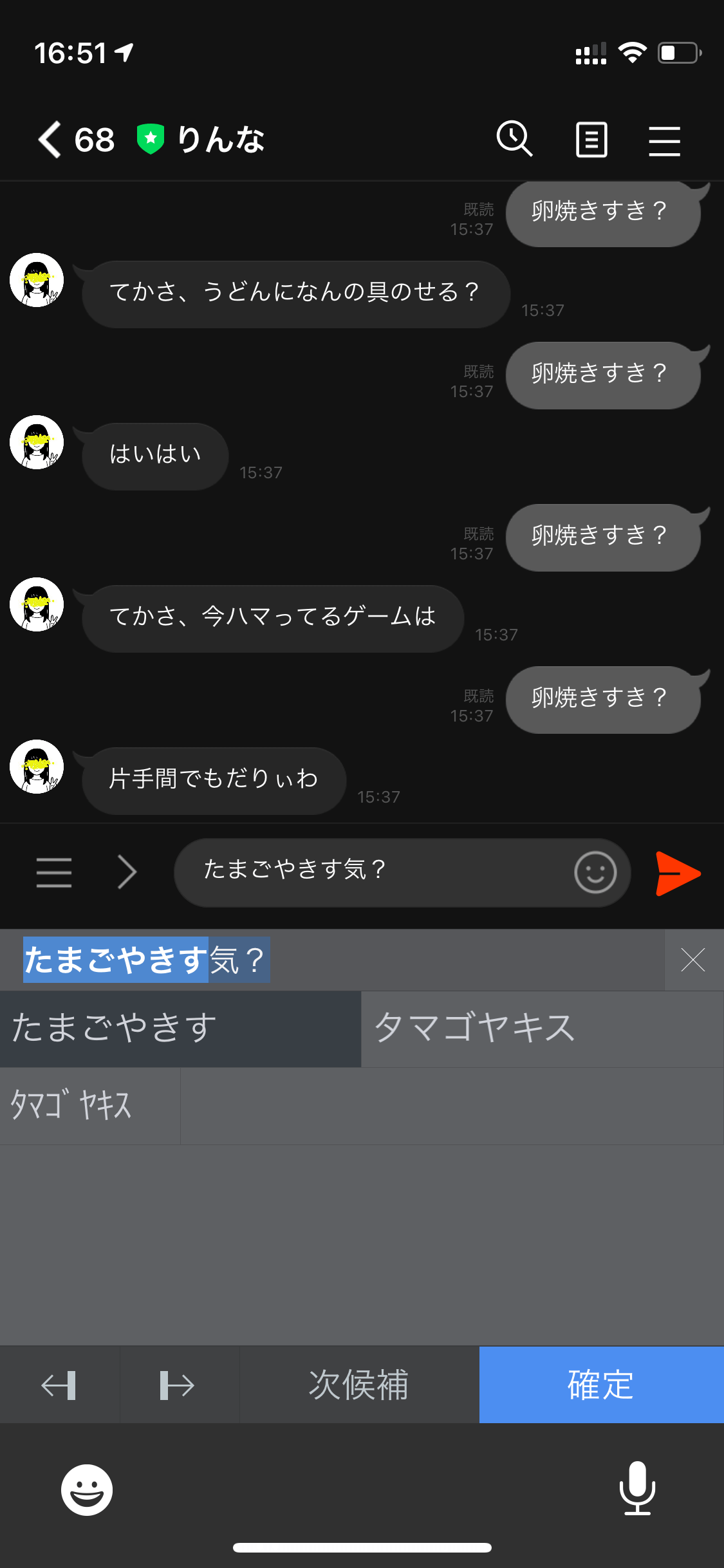
こういうこと!
さらに、変換候補だけの画面に広がらない状態で候補を進んだり戻ったりできるUIもとても好き。

進むことはできても戻れないのって多いよね!
こういう風にUIが大きめに動くものは動作が不安定になったりする印象が強いですが、今のところそんなことはなくパキパキと動いてくれます。マジで敵なしなのでは?
あと最後に地味だけどかなり好きなポイントをもう1つだけ紹介しておくと、半濁点をフリックで出せるのがかなり快適なのでみなさんもやってみそ。

ぱ行を打つときに左下のキーを2回タップする必要はありません。
数少ない劣化点…?(純正IMEとの比較)
「敵なしなのでは」と言いつつ、これまでに気付いた数少ない「負けてるかも…?」ってところもちゃんと包み隠さず全部書いておきます。
アカウント入力などは純正標準の機能
メールアドレスやアカウント名っぽいものの入力欄にフォーカスすると、端末に保存されたアカウント情報がキーボードの上に出てくる機能がありますよね。
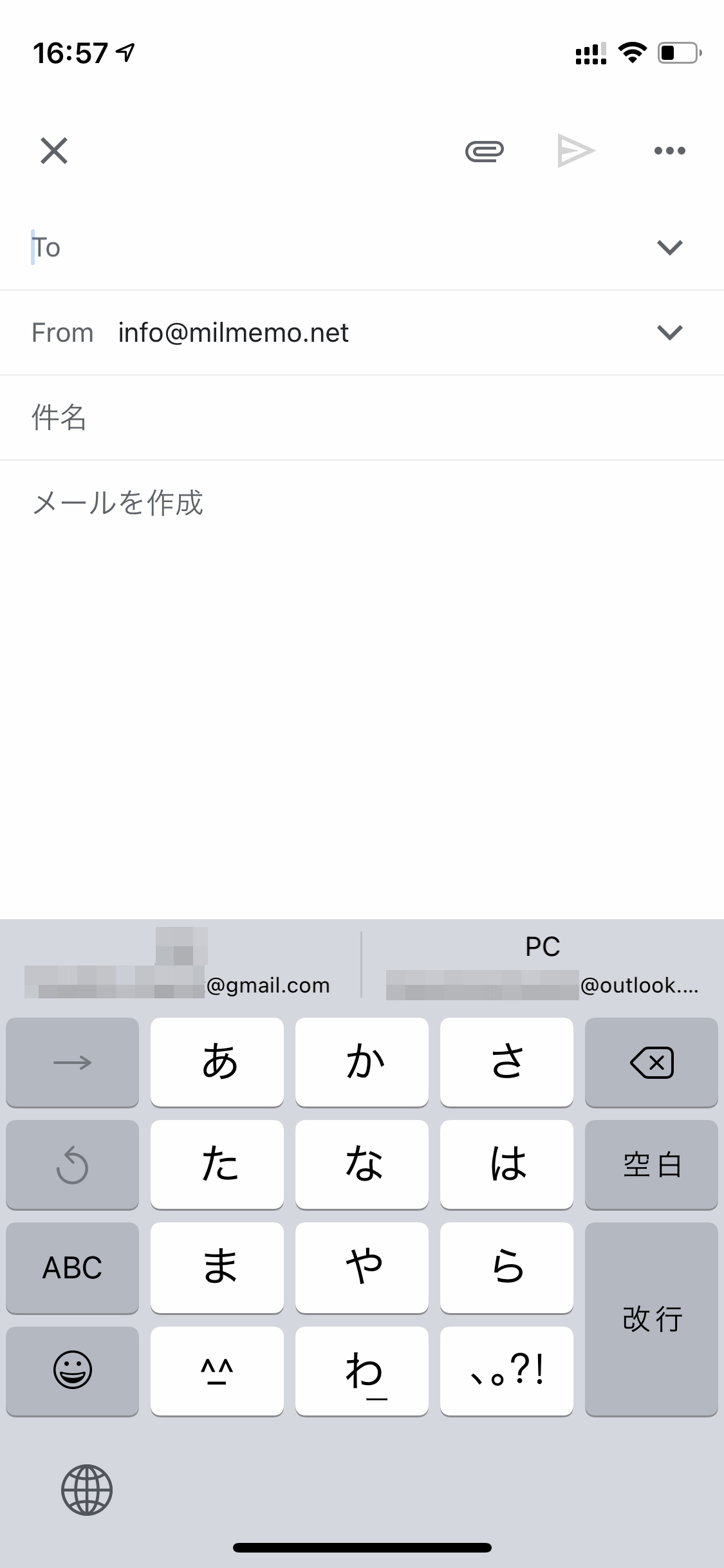
こんなやつ。
これはOS側の機能かと思っていたんですが、どうやら純正IMEに依存している機能な模様。ATOKにしたら出てこなくなっちゃいました。
と言っても僕がこの機能を使っていたのは「Gmailで宛先をタップしたとき」だけで、これは「1文字目を入力すれば補完が効く」ので大した問題ではありません。
セキュリティ情報の自動入力のことを言っているわけではないので勘違いなさらないようご注意を(というかそういうシーンでは純正IMEが勝手にONになってくれるという扱いっぽい)。
変換中の文節が青背景でハイライトされない
純正IMEでは、入力中の文字が
- 入力されるその場所で
- 変換中の文節が青背景でハイライトされる
という仕様です。
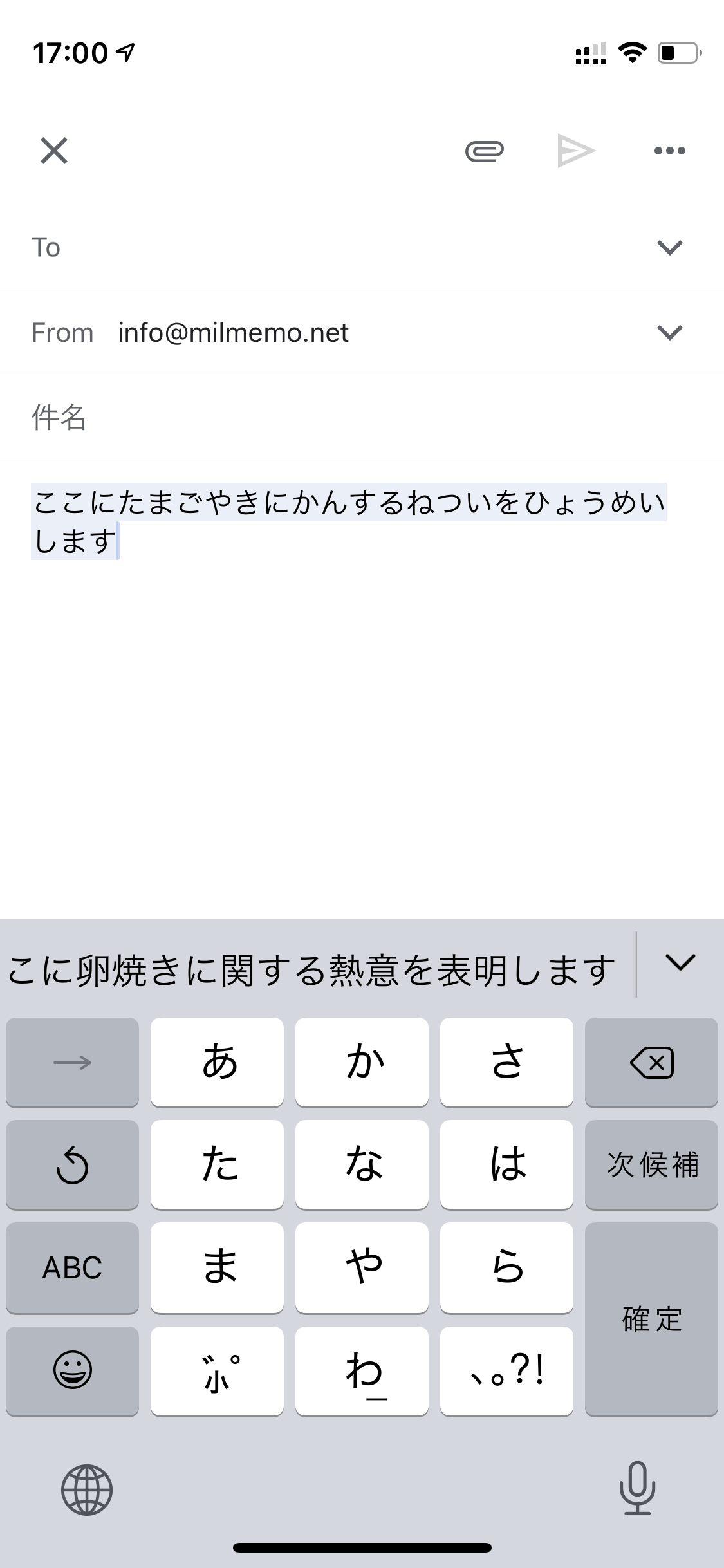
この状態のことを言っています。
が、これはどうやらiOSの制約上サードパーティ製アプリではできないのか、ATOKはこれを擬似的に再現する機能をONにするか選ばせる、というところで留まっています。
これについてはかなり細かい解説とともに「カーソル位置入力」という項目名で用意がされていて、もう普通に自分の好みでON/OFFを決めちゃっていいと思えます。

この図の通りですが、体感的に自然なのはONの場合です。ただしそれだと変換中の文字列が青背景でハイライトされない、というわけ。
最初は「げー」と思いましたけど、実際に使い始めたら全く気にならなかったです。そもそもスマホで「複数文節を一括で変換する」ということはほぼしないと思われるので、ハイライトの意義が全然なかったことにも気づきました。
あとこの説明だと「ONだと色々不安定です」みたいな印象を受けますが、今のところその他の不具合に遭遇したことは一度もありません。
おわりに
さっきも一瞬お話した通り、残念ながらApp Storeの評価はクソ低いです。

理由はよく分からないんですけど、パッと見た感じは比較的まともな根拠にもとづいた指摘などが多く、リテラシーの低いユーザーに荒らされているとかでもなさそう。でも僕がしばらく使った限りではなんの不具合もないんだけどな。
「昔(およびある一時期)に本当に酷かった時期があって、その評価が累積的になっている」などがありそうな感じかと思います。少なくとも今こんな評価がされるアプリには到底思えません。
とはいえ長く使わないと分からないことがあるのは当然なので、しばらくしたらこの記事の内容や僕の主張が変わっている可能性は全然あります。
でもとにかくこの発見が嬉しくて色々書きたくなってしまったのよね!!
なんか不満や気付いたことがあったらすぐ Twitter とかで報告しまーす。
では。 Let's ATOK!(ダサい)
知らない機能いろいろあるんですね。
キーはよいですね。
変換は悪いですね。
「こどものこえきこえる」が変換できない。
Google日本語入力も突然おバカになったりしますからまあ…。笑
iPhoneで長年ATOKユーザーです。買い切りバージョンはサポートが終了したせいか最近動作が不安定になり、いろいろ調べていたらこちらにたどり着きました。月額課金は高すぎるので標準IMEに移行するしかないのか…と迷う日々です。
ATOKの話題のブログなんてめったにないので嬉しくなってコメントさせていただきました。
そう、なんですよ…。この記事を書いた少しあとに「買い切り版はやめます」と告知され、またこういうタイミングか…!となっていたんでした。
たしかに言われてみれば最近不安定な気はします。具体的には「キーボードを表示しようとすると一瞬ラグがあったり一瞬だけ標準 IME がチラついたりする」のが増えてきたのですが、さよさんはいかがですか??
やっぱりたかがスマホのIMEに月660円はさすがに…って思っちゃいますね、、、(僕は特にスマホの利用頻度が低いタイプというのもあります)
ちなみにATOKでも下の余白部分長押しによるカーソルフリー移動はサポートされてます。
とのことなのですが、どこを長押しすれ良いか、ご教示願えませんでしょうか。
いま試してみたらできなくなってる…?気がします。
以前はホームバー(下にあるやつ)のちょっと上辺りの広い余白でたしかに作動したんですが…。残念ですね。
ご返信ありがとうございます。ATOKでこれを使えたら最高だったのですが…。
たしかに!
当時の僕はあまり必要と感じていなかったですが、いまは欲しいです。笑